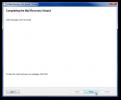Hoe Edge Preloading uit te schakelen bij het opstarten van het systeem op Windows 10
Microsoft Edge is de standaardbrowser waarmee Windows 10 wordt geleverd en de meeste gebruikers negeren het. Niet veel mensen hebben het geprobeerd en degenen die dat hebben gedaan, zijn niet geneigd genoeg om het als hun standaardbrowser te gebruiken. Het heeft een aantal goede functies en je kunt Apple-evenementen ervan bekijken vanaf een Windows-machine, maar het ontbreekt nog steeds op een paar gebieden.
Hoewel gebruikers de standaardbrowser op Windows 10 kunnen wijzigen, hebben ze deze nog steeds nodig een app genaamd EdgeDeflector als ze willen voorkomen dat alle webverzoeken deze openen. Zelfs met deze app, wanneer je opstart naar je desktop, draait Edge nog steeds. Het wordt uiteindelijk opgeschort, maar het heeft wel zijn (kleine) impact bij het opstarten. Hier leest u hoe u Edge-preloading bij het opstarten van het systeem op Windows 10 kunt uitschakelen.
Schakel Edge Preloading uit
U kunt Edge-preloading uitschakelen via zowel het groepsbeleid als het Windows-register. Het gebruik van het Windows-register is waarschijnlijk een goed idee omdat u dat kunt
maak een back-up van een sleutel en herstel deze als je wilt, en het werkt op alle versies van Windows 10.Open het Windows-register. U heeft beheerdersrechten nodig om er wijzigingen in aan te brengen. Ga in het register naar de volgende locatie;
HKEY_LOCAL_MACHINE \ SOFTWARE \ Policies \ Microsoft \ MicrosoftEdge \ Main
Klik met de rechtermuisknop op de hoofdsleutel en selecteer Nieuw> DWORD-waarde (32-bits) in het contextmenu. Noem deze nieuwe waarde AllowPrelaunch. Eenmaal gemaakt, dubbelklik erop en stel de waarde in op 0. Als de waarde standaard al op 0 is ingesteld, is uw werk klaar. Dit alleen is niet genoeg. Edge voert ook een paar extra services uit die u moet uitschakelen.

Ga in het Windows-register naar de volgende locatie;
HKEY_LOCAL_MACHINE \ SOFTWARE \ Policies \ Microsoft \ MicrosoftEdge \ TabPreloader
Klik met de rechtermuisknop op de TabPreloader-sleutel en selecteer Nieuw> DWORD-waarde (32-bits). Noem het AllowTabPreloading en stel de waarde opnieuw in op 0.
Dit zou de slag moeten slaan. Als je Edge af en toe gebruikt, zul je merken dat het wat langer kan duren om te starten. Als uw Windows-installatie niet de Microsoft Edge-sleutel heeft, of de Main- en TabPreloader-toetsen eronder, kunt u ze maken.
Klik met de rechtermuisknop op de Microsoft-sleutel en selecteer Nieuw> Sleutel om de Microsoft Edge-sleutel te maken. Klik met de rechtermuisknop op de Microsoft Edge-toets en selecteer opnieuw Nieuw> Sleutel om de hoofdsleutel eronder te maken. Volg suite om de TabPreloader-sleutel toe te voegen. U kunt deze sleutels later verwijderen, maar als u dit doet, worden ook de DWORD-waarden verwijderd die u eronder hebt toegevoegd. Het ontbreken van deze sleutels betekent niet dat Edge niet vooraf op uw systeem wordt geladen wanneer u naar uw bureaublad opstart. Het is een goed idee om een back-up van uw register te maken voordat u deze wijziging aanbrengt.
Zoeken
Recente Berichten
Statmetrics toont analyse en modellering van financiële markten
Een paar maanden geleden behandelden we een applicatie genaamd Tick...
SmartClose slaat de systeemstatus op om later te herstellen, geen herstart vereist
SmartClose is een Windows-applicatie die de status van het systeem ...
Herstel e-mails na systeemcrash van alle desktop-e-mailclients
Bestandsherstelsoftware is over het algemeen niet helemaal betrouwb...